Generalidades
A continuación se explica dónde encontrar y actualizar los registros DNS de tu dominio para que apunten a DreamHost. Luego, podrás decidir entre qué opciones prefieres para alojar en DreamHost o en tu empresa de alojamiento actual:
- Alojar tu sitio web y todos sus servicios en DreamHost
- Alojar solo tu sitio web en DreamHost
- Alojar tu sitio web y servicios específicos en DreamHost mientras que otros servicios permanezcan alojados en la compañía de alojamiento actual
Luego, puedes iniciar sesión en tu Registrador o en la compañía de alojamiento actual para actualizar la configuración de DNS.
Requerimientos previos
Este artículo asume que el DNS de tu sitio web actualmente NO está apuntando a DreamHost.
Apuntar tu DNS a DreamHost
Los siguientes pasos explican cómo determinar qué registros DNS actualizar y cómo apuntarlos a tu cuenta de DreamHost.
Determinar qué registros de DNS necesitan ser actualizados
Puedes apuntar tu DNS a DreamHost ajustando uno de los siguientes tipos de registros DNS:
- Nameservers
- Registros A
A continuación se describe brevemente cada uno de estos tipos de registros:
Nameservers
Los Nameservers son los registros DNS principales de tu dominio. Controlan dónde se administran todos tus otros registros de DNS. Si tus nameservers están apuntando a DreamHost, todo tu DNS está alojado en DreamHost. Si están apuntando a otra empresa, debes iniciar sesión en el panel de esa compañía para realizar cualquier cambio en el DNS.
Registros A (sitio web)
Los registros A para el sitio web son las direcciones IP individuales de tu sitio web. Hay muchos tipos diferentes de registros A (como se describe a continuación), pero los registros A de tu sitio web son los únicos que necesitas para alojar el sitio web en DreamHost.
Si tu sitio web utiliza una base de datos, también debes apuntar el registro A de la base de datos MySQL a DreamHost.
Solo debes actualizar los registros A del sitio web si deseas alojar tu sitio web en DreamHost mientras mantienes todos tus otros servicios DNS en tu proveedor actual.
¿Qué pasa con mis registros DNS personalizados?
- Si apuntas tus nameservers: Esto apunta TODOS los registros DNS de tu dominio a DreamHost. Esto significa que si tienes registros DNS personalizados ya configurados en tu alojamiento actual, dejarán de funcionar. Si deseas continuar usando un servicio específico en tu antiguo alojamiento (como el correo), necesitarás crear registros DNS personalizados en tu panel de DreamHost para apuntar de nuevo a tu antiguo alojamiento.
Asegúrate de que todos los registros personalizados estén configurados en DreamHost antes de apuntar tus nameservers.
- Si apuntas los registros A del sitio web: Esto solo apunta tu sitio web a DreamHost. Cualquier registro personalizado continuará funcionando en tu antiguo alojamiento. Si deseas alojar servicios específicos en DreamHost, puedes crear registros DNS personalizados en tu antiguo alojamiento para que apunten a DreamHost.
Inicia sesión en el panel de tu alojamiento actual
Para apuntar tu DNS a DreamHost, debes iniciar sesión en el panel de tu alojamiento actual. Revisa este artículo para confirmar dónde está alojado actualmente tu sitio web. Luego, necesitarás consultar la documentación de esa compañía para obtener instrucciones sobre cómo actualizar tus registros DNS.
Apuntar tu DNS a DreamHost
Apuntar los nameservers (en el Registrador)
Se recomienda que apuntes tus nameservers a DreamHost si no necesita mantener ningún servicio específico en tu alojamiento actual. Revisa este artículo para obtener instrucciones sobre cómo actualizar tus nameservers en la compañía donde está registrado tu dominio (el Registrador).
Apuntar los registros A (en la compañía alojadora)
Solo debes actualizar tus registros A si quieres mantener algunos servicios (como el correo) en otra compañía mientras alojas el sitio en DreamHost.
- Inicia sesión en la compañía donde está actualmente alojado tu sitio.
- Inicia sesión en el panel de DreamHost para ver los registros DNS de este.
- Navega a la página Administrar Sitios Web.
-
Abre la página Configuraciones DNS:
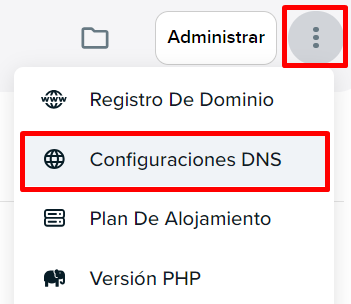
- Si estás en la Vista de Malla, da clic en el botón de los '3 puntos verticales' debajo de tu dominio. Del menú que aparece da clic en el enlace Configuraciones DNS.
- Si estás en la Vista de Lista, da clic en el botón de los '3 puntos verticales' a la derecha de tu dominio. Del menú que aparece da clic en el enlace Configuraciones DNS.
Los registros a continuación son ejemplos. Los registros DNS específicos para tu caso serán diferentes.
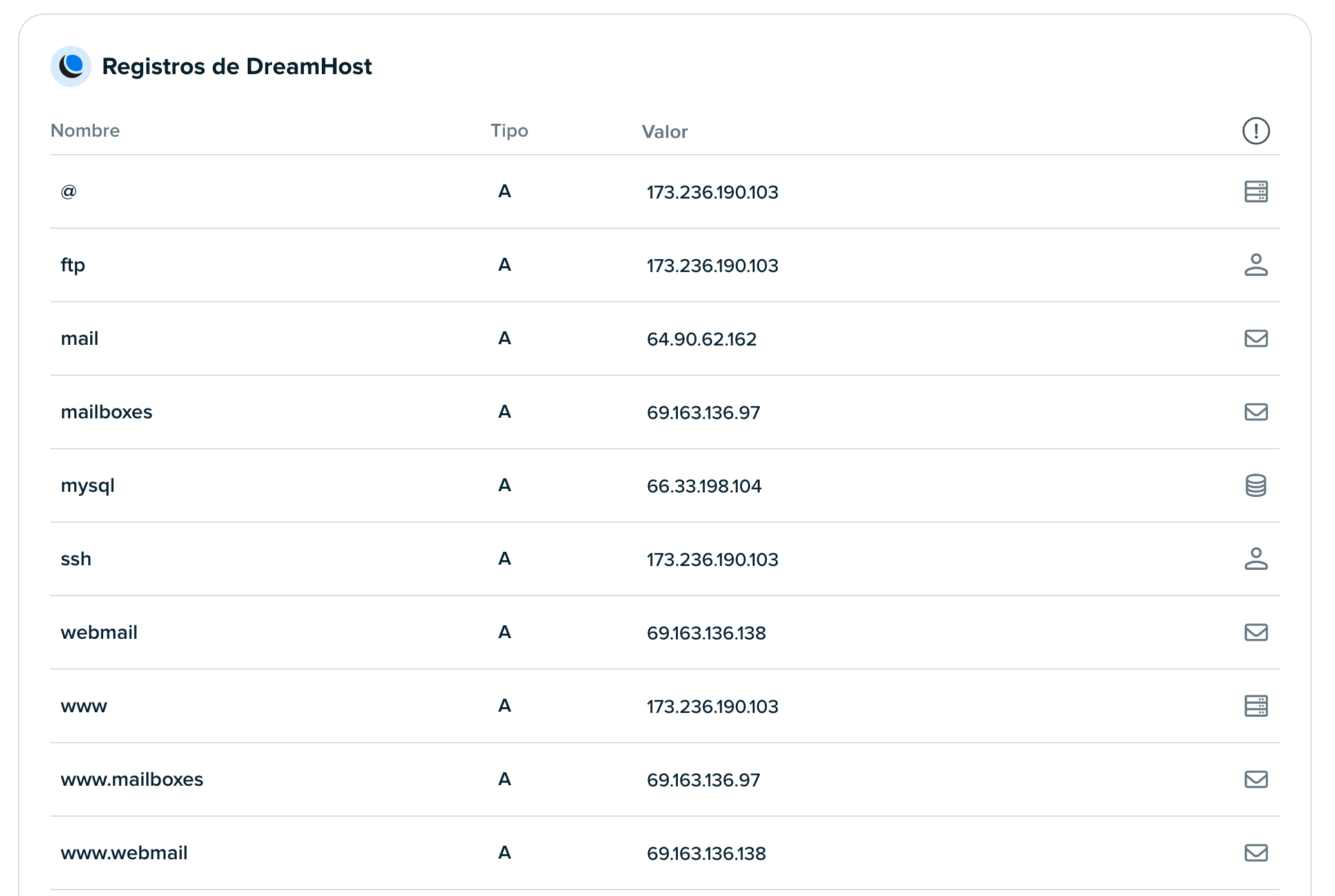
- Copia todos los registros de tipo A de @ y www que encuentres en esta página al panel DNS de tu compañía de alojamiento actual.
En el ejemplo anterior, los registros A del sitio son los dos 173.236.190.103. Actualiza la IP para cualquier otro servicio de la misma manera.
En esta página hay registros adicionales, como CNAME, TXT y SRV, que también podrías necesitar apuntar a DreamHost. Contacta a tu alojamiento actual para confirmar si tu sitio requiere registros adicionales.
Propagación de DNS
Una vez que hayas actualizado tus registros DNS, tomará algunas horas para que se propaguen alrededor del mundo.
Por ejemplo, los registros A podrían tardar hasta 6 horas, mientras que los nameservers podrían tardar entre 4 y 72 horas en hacerse efectivos. Las siguientes herramientas te ayudarán a seguir estos actualizaciones:
- whatsmydns.net — Un sitio popular que revisa los registros DNS al rededor del mundo.
- Ver tus registros DNS de DreamHost — Utiliza el verificador de propagación DNS de DreamHost en el panel.


